توقف عن إضاعة الوقت في تقارير PPC - استخدم لوحات المعلومات المخصصة اليوم
نشرت: 2021-10-23بينما ننتقل إلى شهر جديد ، لا تزال بهجة تقارير نهاية الشهر ماثلة في ذهني. كل تقرير هو حيوانه الخاص مع أنظمة أساسية مختلفة ، ونطاقات تواريخ ، ومخططات ، ومقاييس ، سمها ما شئت. ومع ذلك ، فإن القاسم المشترك الذي أعتقد أنه يمكننا الاتفاق عليه جميعًا هو أن كل تقرير يستغرق وقتًا. سواء كان ذلك يوميًا ، أو أسبوعيًا ، أو شهريًا ، أو ربع سنويًا ، وما إلى ذلك ، فإن إعداد التقارير يستغرق وقتًا بعيدًا عن الفرص الأخرى حيث يمكننا وضع الإستراتيجيات أو التحسين. على الرغم من الجوانب السلبية الواضحة ، إلا أنها لا تزال ضرورية ، خاصة إذا كان هناك أصحاب مصلحة آخرون في الحساب.
مع إدراك هذه الضرورة التي تستغرق وقتًا طويلاً ، ألا يجب أن نكون جميعًا منفتحين على الفرص التي يمكن أن توفر الوقت وتضيف الكفاءة إلى إعداد التقارير؟ إذا أجبت بنعم على هذا السؤال ، فهذا رائع… أدخل لوحات تحكم Google Analytics المخصصة.
غالبًا ما تكون لوحات تحكم GA واحدة من أكثر الميزات التي يتم تجاهلها في GA. للوهلة الأولى ، تبدو وكأنها زغب مضاف إلى الواجهة ومربكة بعض الشيء. ومع ذلك ، مع بعض النصائح ، يمكنني الدفاع عن سبب عكس الحالة تمامًا.
لوحات تحكم GA> تقارير GA المخصصة
أولاً وقبل كل شيء ، نعم ، هذا بيان ظرفية مليء بالقليل من الذاتية. من المهم أن تضع في اعتبارك أن الأمثلة الخاصة بي ليست سوى سطح للخيارات المتاحة في GA Dashboards وتركز بشكل أساسي على أمثلة لما أستخدمه في بعض الحسابات التي أعمل بها. ولكن ، قبل أن تضغط على لوحة القيادة وتقفز في قطار التقرير المخصص ، اسمعني.
كان أحد الأسباب الرئيسية للإقلاع عن استخدام التقارير المخصصة هو عدم وجود طريقة سهلة للحصول على عوامل تصفية مختلفة لكل علامة تبويب تقرير. لديك خياران أساسيان:
- التمسك بفلتر واحد لجميع علامات التبويب ، أو
- اضبط شرائح الجمهور في كل مرة تريد فيها إلقاء نظرة على المقاييس من منظور مختلف.
باستخدام لوحات المعلومات ، يمكن أن يكون لديك العديد من عناصر واجهة المستخدم للبيانات ، وكل ذلك باستخدام عوامل تصفية فريدة خاصة بها. يؤدي تقييد عامل التصفية أيضًا إلى صعوبة مشاركة التقارير المخصصة مع فريقك وعملائك وما إلى ذلك. سيكون ملف PDF الخاص بتقرير مخصص تحت عدسة واحدة فقط ، بينما يحتوي ملف PDF الخاص بلوحة التحكم المخصصة على أدوات متعددة ، لكل منها عامل تصفية خاص به.
بصرف النظر عن الخراب في التصفية ، فإن لوحات تحكم GA أسهل في الاستخدام بشكل عام (انظر بعض التعليمات أدناه). بالإضافة إلى ذلك ، أجدهم أكثر جاذبية من الناحية الجمالية. أسهل في الاستخدام ، ونظرة أفضل ، وأقل تعقيدًا في الإنشاء والمشاركة - كل الأشياء الجيدة. في الأساس ، إنه تقرير مضبوط بدقة لمقاييس GA التي تحتاجها ، كل ذلك في مكان واحد. لكن هذا دفاع واسع جدًا ، لذا سأقوم بتسليط الضوء على بعض التفاصيل.
إنشاء لوحة القيادة
للانتقال إلى خيار لوحة التحكم ، ما عليك سوى العثور على أعلى يسار شريط القائمة بمجرد أن تكون في عرض علامة التبويب "إعداد التقارير". من هناك ، حدد "Dashboards" واضغط على "+ New Dashboard".
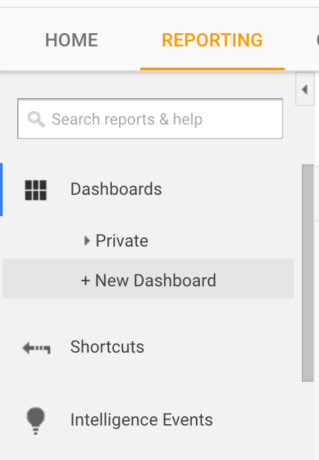
بمجرد إنشاء لوحة القيادة الجديدة وتسميتها ، فإن الخطوة التالية هي اختيار إما "لوحة تحكم فارغة" أو "لوحة تحكم للمبتدئين". أفضل "لوحة الرسم الفارغة" لأنها تتيح لي تحديد ما يهمني ، في التصميم الذي أرغب فيه. ومع ذلك ، فإن "Starter Dashboard" تقدم بعض الأفكار الجيدة ويمكن أن تكون مرجعًا جيدًا للممارسة أو للبدء للتو.
إنشاء القطعة
بافتراض أنك اخترت اتخاذ مسار "Blank Canvas" ، فإن الخطوة التالية هي إنشاء عنصر واجهة مستخدم. بعد تحديد الزر "+ إضافة عنصر واجهة مستخدم" ، ستظهر لك هذه الخيارات:
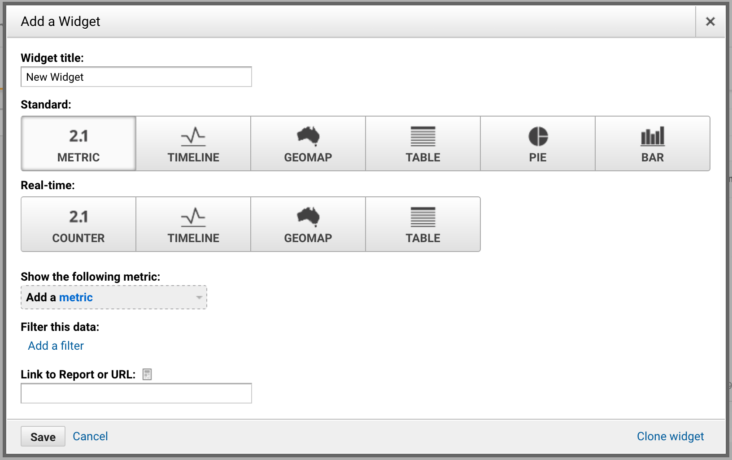
من هنا ، يمكنك الانتقال ببساطة مثل "Revenue = x" أو بقدر رسم مخطط شريطي يقسم الإيرادات حسب مصدرها. على الرغم من أهمية المقاييس الثابتة الرئيسية مثل الإيرادات والتكلفة والنقرات وما إلى ذلك ، فإن لوحة القيادة توفر أيضًا ميزات في الوقت الفعلي يمكن أن تكون مفيدة عند تحليل موقعك. يكمن الاختلاف في الاختيار بين "قياسي" و "الوقت الفعلي". على سبيل المثال ، تبحث هذه الأداة في الأشخاص الحاليين على موقعك وتوفر مصدرهم:
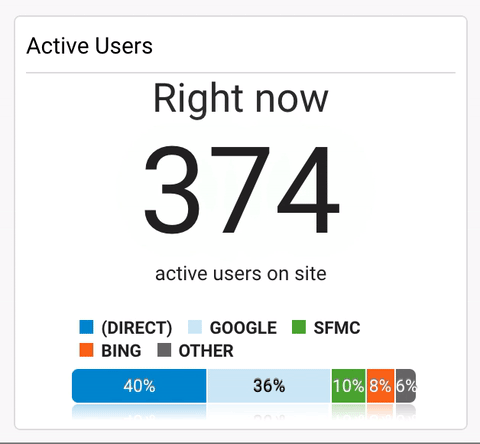
بعد الاختيار بين الخيارات القياسية أو خيارات الوقت الفعلي ، يجب عليك إضافة مقياس. يمكن أن يكون هذا في الأساس أي مقياس أو رؤية يمكنك العثور عليها داخل GA. يمكنك بعد ذلك اختيار تصفية البيانات ، والتي تشكل كيف تنظر إلى المقياس. على سبيل المثال ، يمكنني تحديد الإيرادات كمقياسي. إذا اخترت عدم استخدام عامل تصفية ، فسيظهر إجمالي الإيرادات من جميع المصادر. ومع ذلك ، يمكنني اختيار التصفية حسب "المصدر / الوسيط الذي يحتوي على Google" والذي سيظهر لي أرباح Google. أو يمكنني التصفية حسب "الحملة التي تحتوي على Shopping" للاطلاع فقط على الأرباح من حملات التسوق. مرة أخرى ، كل هذا يعود إلى ما تريده على لوحة القيادة الخاصة بك.
الخيارات لا حدود لها تقريبًا بناءً على ما قمت بمزامنته مع حساب GA الخاص بك. من خلال تقاريري ، يمكنني سحب كل شيء تقريبًا إلى لوحة تحكم واحدة أو لوحتين. سواء كنت تستخدم لوحة التحكم الفعلية أم لا للتقرير النهائي ، فهي توفر الكثير من الوقت. يمكنك الحصول على معظم البيانات التي تحتاجها للإبلاغ بنقرة واحدة على الزر.
شرائح لوحة التحكم مقابل فلاتر الأدوات
في هذه الحالة ، يتم استخدام المقاطع والفلاتر بالتبادل. ما يفصل بينهما هو كيفية تنفيذها. يمكنك العثور على الشرائح في الجزء العلوي من لوحة القيادة. ستكون هذه الشرائح متسقة مع الأجزاء المتاحة لديك في بقية واجهة GA.

يمكن أن تكون هذه جيدة إذا كان لديك مجموعة واسعة من المقاييس مثل الإيرادات والمعاملات والنقرات وما إلى ذلك ، وأردت النظر إليها من خلال نطاقات مختلفة مثل المدفوعة أو سطح المكتب أو الهاتف المحمول ، على سبيل المثال. أيضا ، يمكن تخصيص الأجزاء. على سبيل المثال ، يمكنك إنشاء شريحة لجمهور اتخذ إجراءً معينًا على موقعك ، لكنه لم يملأ نموذجًا. ومع ذلك ، سيسمح لك مرشح عنصر واجهة المستخدم بالنظر في كل هذه الأشياء في وقت واحد. على سبيل المثال ، عندما أنقر على لوحة التحكم الخاصة بي ، يمكنني الحصول على عنصر واجهة مستخدم لـ Desktop Revenue ، وواحد لـ Mobile Revenue ، وواحد لـ Google Revenue ، وأكثر من ذلك. باستخدام "الشرائح" ، سيتعين علي تحديد شريحة جديدة باستمرار للحصول على أرقام الإيرادات المختلفة. مرة أخرى ، يمكنك العثور على عوامل تصفية عنصر واجهة المستخدم بمجرد اختيار إنشاء عنصر واجهة مستخدم:
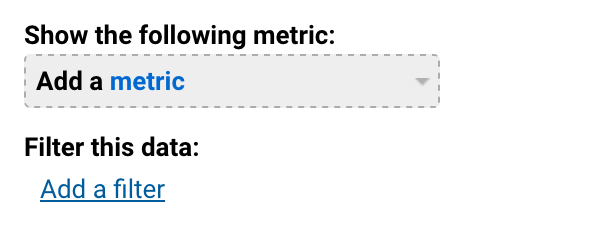
قصة قصيرة طويلة: تعتبر شرائح لوحة المعلومات أفضل للبحث عن مجموعة من المقاييس تحت نفس العدسة ، بينما تعد مرشحات Widget أفضل للنظر إلى مجموعة أصغر من المقاييس ، تحت عدسات متعددة.
المشاركة / الأتمتة
إذا كانت هناك قطعة واحدة في لوحات معلومات GA هي أقل استخدامًا ، فهي القدرة على المشاركة والأتمتة. لا يمكنك فقط جني فوائد لوحات المعلومات المخصصة ، ولكن يمكن لفريقك و / أو عملائك أيضًا. يمكن العثور على كل هذه الخيارات بالقرب من الجزء العلوي بجوار خيار إضافة عنصر واجهة مستخدم.

هناك ثلاثة خيارات ضمن "مشاركة". يمكنك مشاركة عنصر (وهو في الأساس مشاركة عنصر واجهة مستخدم) ، ويمكنك مشاركة رابط إلى لوحة التحكم ، ويمكنك مشاركة لوحة التحكم بشكل عام. تعني المشاركة علنًا أن نموذج لوحة التحكم سيكون خيارًا لمستخدمي GA الآخرين لاستخدامه في حساباتهم (لن تتم مشاركة معلومات وبيانات حسابك).
خيار "البريد الإلكتروني" هو ما يبدو عليه الأمر. ما عليك سوى النقر فوق "بريد إلكتروني" ويمكنك إرسال ملف PDF للوحة القيادة إلى أي شخص ، مع رسالة مخصصة. سيؤدي التصدير إلى إنشاء ملف PDF قابل للتنزيل للوحة القيادة.
هناك طريقتان للنظر في الأتمتة ولوحات المعلومات. أولاً ، إذا تم إعداده بشكل صحيح ، فسيكون تقريرك موجودًا تلقائيًا عند الانتقال إلى لوحة المعلومات. يحتوي أحد الحسابات التي أعمل عليها على 90٪ من كل ما أحتاجه على لوحات المعلومات. منذ الانتقال إلى هذا النظام ، قمت بحذف هذا التقرير بحوالي 45 دقيقة. يعود الجانب الآخر من الأتمتة إلى البريد الإلكتروني. ضمن خيار البريد الإلكتروني ، يمكنك الاختيار من قائمة التردد المنسدلة. يمنحك خيار إرسال التقرير مرة واحدة أو يوميًا أو أسبوعيًا أو شهريًا أو ربع سنوي.
بالنسبة للحسابات التي أعمل عليها ، أستخدم البريد الإلكتروني التلقائي لإرسال تحديثات مؤشرات الأداء الرئيسية إلي من اليوم السابق. يضيف خط دفاع إضافيًا لمساعدتي في التقاط أي علامات حمراء. ومع ذلك ، إذا كنت محظوظًا بما يكفي لوضع تقريرك بالكامل على لوحة تحكم واحدة ، يمكنك حتى إرسال التقرير تلقائيًا. على الرغم من أنني لا أوصي بالأتمتة الكاملة ، إلا أن التقرير الذي يُنشئ ويرسل نفسه يعد أمرًا رائعًا للتفكير فيه.
افكار اخيرة
أنا أشجعك بشدة على تجربة لوحات التحكم المخصصة في حساباتك. جرّب إنشاء عناصر واجهة المستخدم واكتشف المقاييس المخصصة الثاقبة التي توصلت إليها. قم بإعداد التقارير التلقائية للمساعدة في الحفاظ على علامة تبويب على مؤشرات الأداء الرئيسية. يمكن أن تكون بسيطة أو معقدة كما تريدها. سواء تم استخدامها كفحص يومي أو تقرير أو تقرير شامل يتم إرساله تلقائيًا على أساس أسبوعي ، يمكن أن توفر لوحات التحكم المخصصة كفاءة توفير الوقت لأي حساب.
